L’aggiunta di una casella di testo a un documento è un ottimo modo per evidenziare le informazioni pertinenti, come una citazione pull, ed essere in grado di spostarle facilmente. Google non rende ovvio l’aggiunta di uno, quindi ecco come aggiungere una casella di testo a un file di Documenti Google.
Come aggiungere una casella di testo in Google Docs
Google Documenti ti consente di aggiungere caselle di testo ai tuoi documenti per personalizzare ed evidenziare informazioni specifiche, ma lo fa in un modo diverso da quello che potresti aspettarti. Per aggiungerne uno, devi prima aprire lo strumento di disegno, non qualcosa che viene in mente quando si desidera aggiungere del testo.
Nel tuo documento, apri il menu “Inserisci” e quindi scegli il comando “Disegno”.
Nella finestra di disegno che si apre, fare clic sul pulsante “Casella di testo” sulla barra degli strumenti in alto.

Ora, fai clic e trascina il mouse per creare una casella di testo nello spazio fornito, quindi aggiungi il testo desiderato.
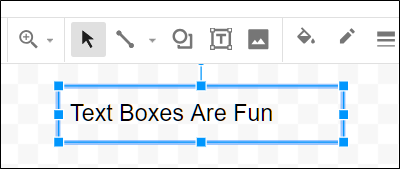
Dopo aver creato una casella di testo e aggiunto del testo, puoi personalizzarla a tuo piacimento utilizzando la barra degli strumenti. Fare clic sui tre punti per visualizzare la barra degli strumenti di testo estesa.

Ciò ti consente di modificare il colore dello sfondo, del bordo e del carattere, nonché di applicare altre scelte di formattazione come grassetto, corsivo, punti elenco e così via.

Una volta che la casella di testo ha l’aspetto desiderato, fare clic su “Salva e chiudi” per aggiungerla al documento.

Ora puoi spostare la casella di testo dove preferisci. Se è necessario apportare modifiche, fare doppio clic sulla casella di testo per visualizzare nuovamente gli strumenti di disegno. In alternativa, puoi fare clic sulla casella di testo che desideri modificare, quindi fare clic su “Modifica”.

Sebbene questo metodo non sia il modo più semplice per aggiungere una casella di testo a un documento, fornisce un modo semplice per inserire e manipolare le caselle di testo nell’intero file.

